一、环境准备
1、下载VMware workstation 17
具体步骤参考 我的另一篇文章:https://blog.csdn.net/adminabcd/article/details/145480529?spm=1001.2014.3001.5501
windows_server_2022_3">2、下载windows server 2022的镜像文件
访问网址
https://next.itellyou.cn/Original/#cbp=Product?ID=ff70d59a-8e02-ec11-a9e5-95b21d9a899a(需要注册个账号或者也可用第三方账号QQ登录)选择windows -》Windows Server 2022,点击网页上的“复制”按钮,网站会自动使用迅雷工具进行下载。
二、虚拟机安装
(1)打开VMware workstation 17,点击文件-》新建虚拟机

(2)选择典型安装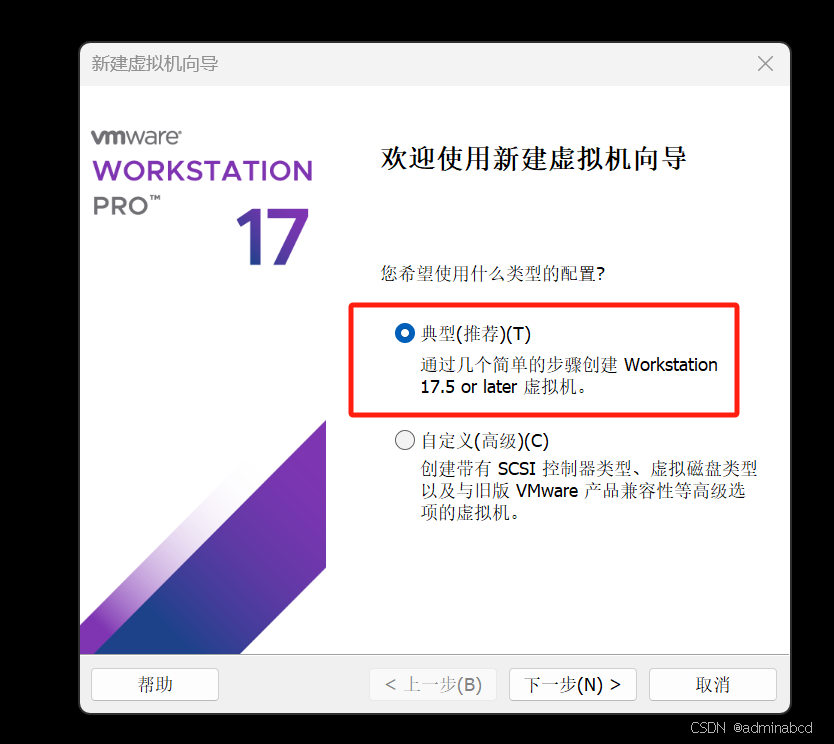
(3)选择稍后安装

windows2022_12">(4)选择windows操作系统,并选择2022版本

(5)输入虚拟机名称和安装位置

(6)输入磁盘大小以及选择磁盘存储方式

(7) 点击完成

(8)编辑虚拟机设置,加载下载好的镜像文件


(9)开启虚拟机,进行系统设置


安装虚拟机过程中若出现EFI Network ->Time out,此时多次点击键盘上的ENTER键即可进入系统安装界面



此时可以先不输入产品密钥。

选择标准图形界面版

选择自定义安装

点击新建-》应用-》下一页


等待安装完成即可

设置开机密码





